
آموزش تنظیمات حمل و نقل در ووکامرس
امکان حمل و نقل یکی از مهمترین بخشهای هر سایت فروشگاهی است؛ زیرا به محض سفارش مشتری، کالا باید برای او به روشهای مختلف ارسال شود. راهاندازی این بخش با پیکربندی افزونه ووکامرس و بخش حمل و نقل آن امکان پذیر است.
بررسیها نشان میدهد که حدود 45% از مشتریان قبل از خرید، به هزینههای حمل و نقل توجه میکنند و در صورتی که هزینهها شفاف نباشد، سبد خرید را ترک میکنند. در واقع تنظیمات صحیح حمل و نقل در سایت فروشگاهی ووکامرس نه تنها به بهبود تجربه کاربری کمک میکند، بلکه تأثیر مستقیم بر نرخ تبدیل و رضایت مشتریان دارد. در این مقاله نحوه تنظیمات حمل و نقل ووکامرس و بکارگیری آن برای محصولات را توضبح میدهیم.
تنظیمات حمل و نقل در ووکامرس
بعد از راهاندازی فروشگاه اینترنتی و پیکربندی ووکامرس، برای پیکربندی تنظیمات حمل و نقل باید وارد ووکامرس > پیکربندی > حمل و نقل شوید. در سربرگ حمل و نقل میتوانید تنظیمات این افزونه را انجام دهید. برای افزودن روشهای حمل و نقل و کلاسهای آن باید تنظیمات زیر را انجام دهید.
افزودن مناطق حمل و نقل؛ ایجاد روش حمل و نقل در ووکامرس
برای پیکربندی تنظیمات حمل و نقل ووکامرس، قبل از هر چیز از فروشگاه یک محصول به سبد خرید اضافه کنید تا همزمان تغییراتی که میدهید، ببینید. ابتدا از سربرگ مناطق حمل و نقل اضافه کردن منطقه را بزنید.
سپس نام منطقه را برای مثال «داخل کشور» وارد کنید.
نواحی منطقه را ایران انتخاب کنید تا همه نواحی کشور را در بر بگیرد. اگر میخواهید منطقه خاصی را وارد کنید، در کنار ایران، شهر موردنظر را نیز انتخاب کنید.
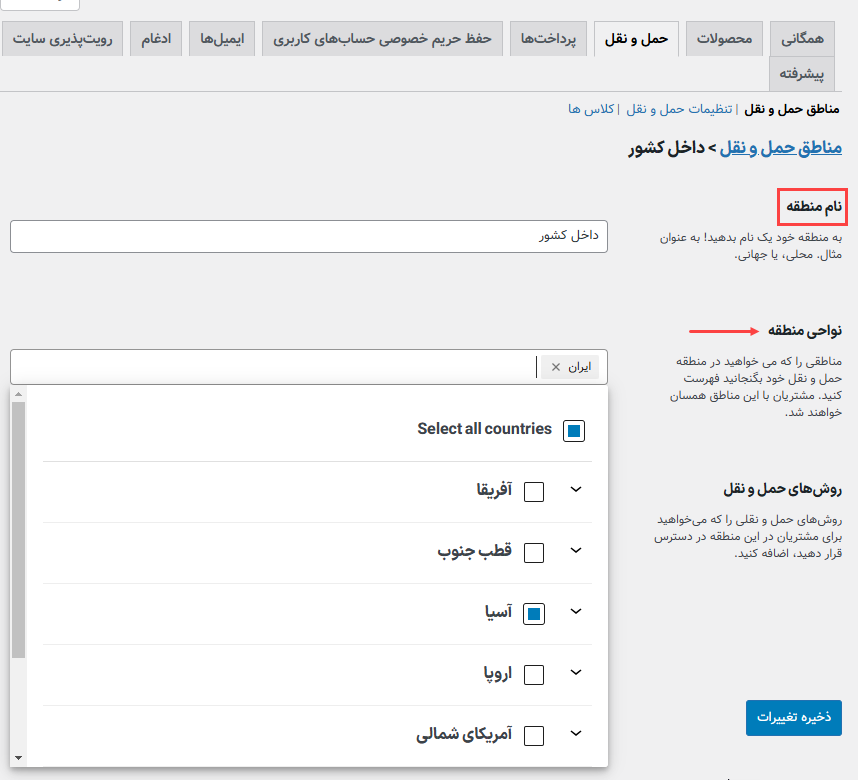
از بخش افزودن، روش حمل و نقل را ایجاد کنید. برای مثال شما میتوانید یکی از 3 گزینه حمل و نقل رایگان، نرخ ثابت، دریافت حضوری را انتخاب کنید. سپس ادامه را زده تا تنظیمات و شروط را برای آن روش حمل و نقل انجام دهید.
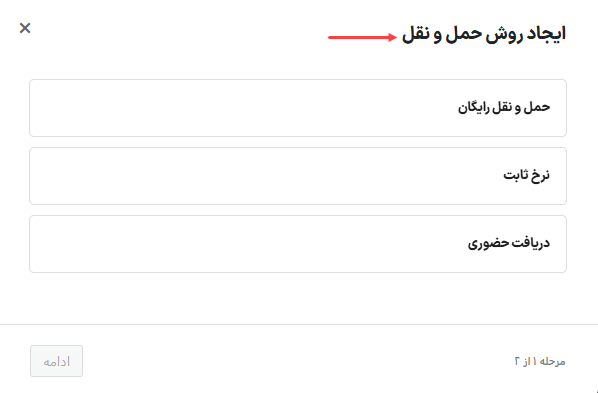
برای مثال برای ارسال با نرخ ثابت در ووکامرس، باید یک مبلغ مشخصی را برای حمل و نقل همه محصولات وارد کنید. یا برای حمل و نقل رایگان، تعیین کنید اگر هزینه محصول از مبلغ مشخصی مثلا 5 میلیون تومان بیشتر بود هزینه حمل و نقل رایگان و هزینه ارسال مشتری صفر باشد.
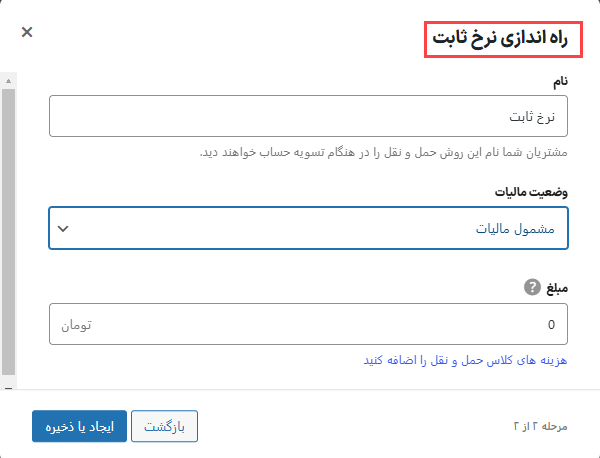
نکات مهم:
- هر تعداد روشی که بخواهید میتوانید برای حمل و نقل تعریف کنید.
- در ارسال آنلاین محصولات، هزینه حمل و نقل بر اساس نوع محصول متفاوت است.
تنظیمات حمل و نقل ووکامرس
در سربرگ بعدی باید پیکربندی تنظیمات حمل و نقل را انجام دهید.
- در این بخش اگر «فعال کردن محاسبهگر هزینه ارسال در برگه سبد خرید» را بزنید یک بخش به سبد خرید مشتری اضافه شده که هزینه ارسال را نمایش میدهد. اگر گزینه «هزینه حمل کالا را تا زمانی که خریدار آدرس خود را وارد نکرده است نمایش نده» را بزنید تا زمانی که کاربر اطلاعات آدرس ارسال را وارد نکند هزینه حمل و نقل به او نمایش داده نخواهد شد.
- در این بخش از تنظیمات حمل و نقل در ووکامرس باید آدرس پیش فرض برای ارسال سفارشات مشتری را مشخص کنید. بهتر است مقصد حمل و نقل را «ارسال به آدرس صورتحساب مشتری» قرار دهید.
- در بخش بعدی میتوانید حالت اشکال زدایی را فعال کنید. در این صورت همه خطاهایی که در روشهای حملونقل اتفاق افتاده است، به طور کامل در سایت نمایش داده میشود.
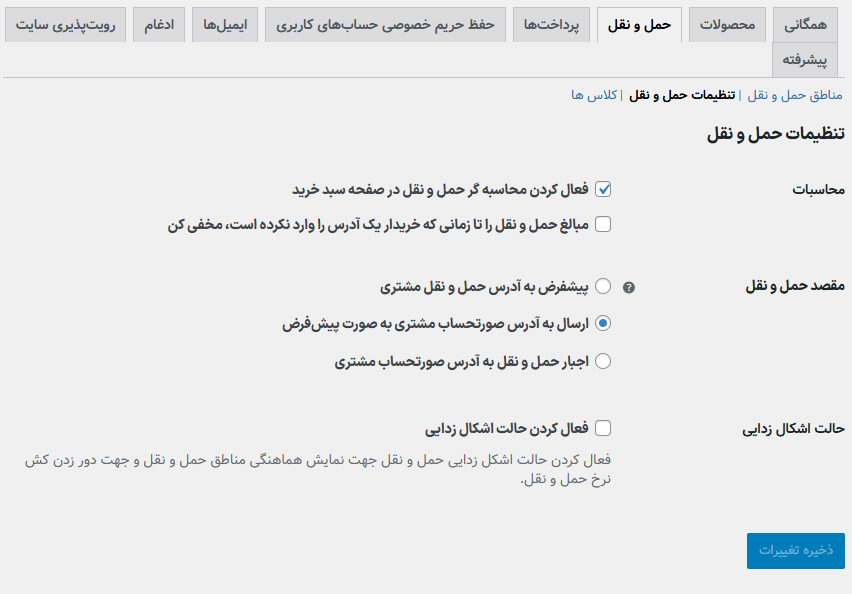
افزودن کلاسهای حمل و نقل ووکامرس
کلاسهای حمل و نقل برای سفارشیسازی نرخ حمل و نقل برای گروههای مختلف محصول به کار میروند که نرخ ارسال یا هزینه پست آنها بالاتر یا متفاوت است. در واقع زمانی که گروه محصولات متنوعی دارید این بخش به کار شما میآید. برای تنظیمات کلاسهای حمل و نقل ووکامرس، برای مثال میتوانید یک کلاس با نام محصولات با ارزش تعریف کنید. نامک آن را تعیین کرده و سپس برای آن توضیحات بنویسید. برای مثال در توضیحات قید کنید که این کلاس برای طلا است.
مثال دیگر: اگر در سایت خود محصولات سنگین میفروشیدمانند تصویر زیر پیکربندی را انجام دهید.
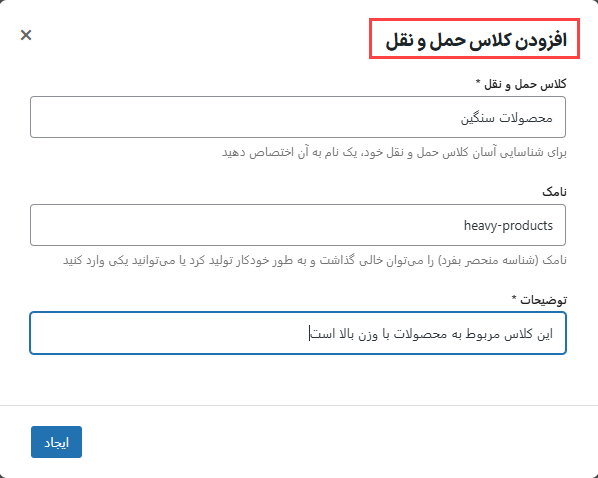
خب حالا چطور از کلاسهای حمل و نقل استفاده کنیم؟ شما میتوانید نرخ حمل و نقل متنوعی را برای هر کلاس تعریف کنید. به این منظور باید وارد سربرگ مناطق شده و منطقه موردنظر را انتخاب کنید تا روشهای حمل و نقل را ببینید. برای روش حمل و نقل مربوطه برای مثال «نرخ ثابت» میتوانید کلاس موردنظر را به آن اضافه کنید. برای مثال مشخص کنید که اگر محصولات شما جزو محصولات سنگین وزن بود چه میزان به هزینه ارسال اضافه شود.
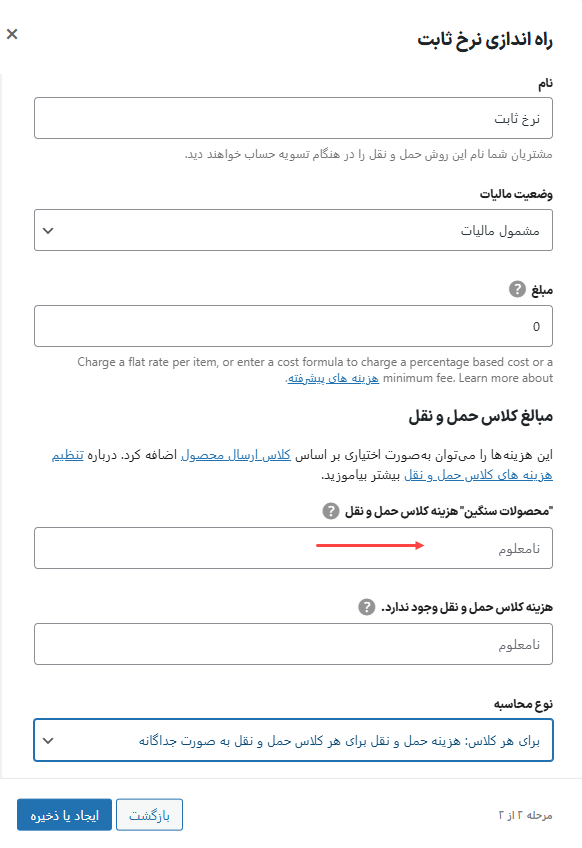
اتصال کلاس به محصولات
حالا چطور برای محصول کلاس را تعریف کنید؟
- وارد بخش ویرایش محصول شوید.
- کلاس حمل و نقل را برای هر محصولی که بخواهید مشخص کنید.
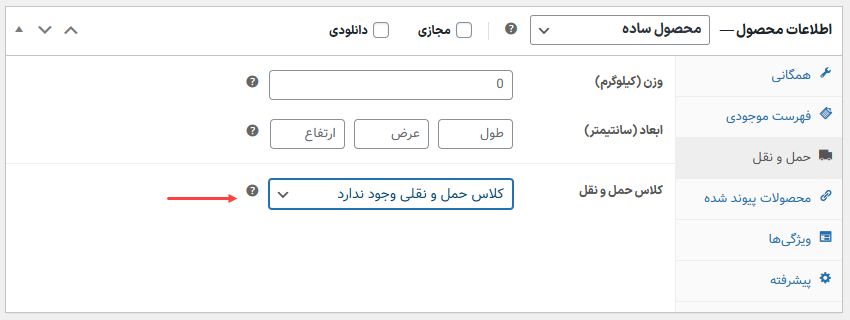
بهترین افزونه حمل و نقل ووکامرس
قبلا درباره بهترین افزونه های حمل و نقل ووکامرس صحبت کردیم. ممکن است تنظیمات پیش فرض ووکامرس برای حمل و نقل محدود باشد و شما بخواهید بر اساس موقعیت جغرافیایی، وزن، ابعاد و مبلغ سفارش شرطهایی را به وضعیت ارسال و حمل و نقل محصولات اضافه کنید. برای این کار نیاز به استفاده از افزونه دارید. افزونه Advanced Shipping یکی از بهترین افزونه حمل و نقل ووکامرس که ویزگیهای زیر را دارد:
- امکان اضافه کردن روشهای باربری، تیپاکس، پیک موتوری، پست
- تعیین هزینه ارسال کالا بر اساس شهر، وزن و حجم کالا
- قابلیت اضافه کردن کارمزد و مالیات بر حمل و نقل
- تعیین نرخ حمل و نقل بر اساس نقش کابرر
- قابلیت محاسبه خودکار بر اساس وزن
- محاسبه قیمت در سریعترین زمان
نکات مهم در هنگام محاسبه هزینه حمل و نقل ووکامرس
در تنظیمات حمل و نقل ووکامرس، برای محاسبه دقیق هزینههای حمل و نقل در ووکامرس، باید چند عامل کلیدی را در نظر بگیرید تا هزینهها به درستی تعیین شود.
نحوه تنظیم نرخ اولیه: برای تنظیم نرخ اولیه حمل و نقل، باید مناطق حمل و نقل خود را تعریف و برای هر کدام قیمت تعیین کنید. برای این کار میتوانید از کلاس های حمل و نقل استفاده کنید.
- وزن محصول: محصولات سنگینتر هزینههای حمل بیشتری دارند. دقت به وزن هر محصول ضروری است.
- ابعاد بسته: برخی شرکتهای حمل و نقل از وزن حجمی (ابعاد بسته) برای محاسبه هزینه استفاده میکنند. بستههای بزرگتر ممکن است هزینه بیشتری داشته باشند حتی اگر وزن کمی داشته باشند. برخی حمل و نقلها هزینه را بر اساس ابعاد بسته به جای وزن واقعی محاسبه میکنند. این نکته برای کالاهای سبک ولی حجیم مهم است.
- منطقه ارسال: فاصله ارسال و مقصد مشتری تأثیر زیادی در هزینه حمل و نقل دارد. باید نواحی حمل و نقل را بر اساس موقعیت مشتری تنظیم کنید.
- کلاس حمل و نقل: دستهبندی محصولات بر اساس ویژگیها یا نوع ارسال (مانند کالاهای حساس یا سنگین) به تعیین هزینه دقیق کمک میکند.
- روشهای حمل و نقل: انتخاب روشهای مختلف مانند حمل و نقل استاندارد یا سریع میتواند هزینههای متفاوتی داشته باشد.

















